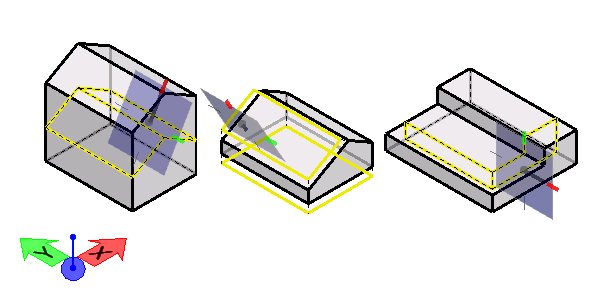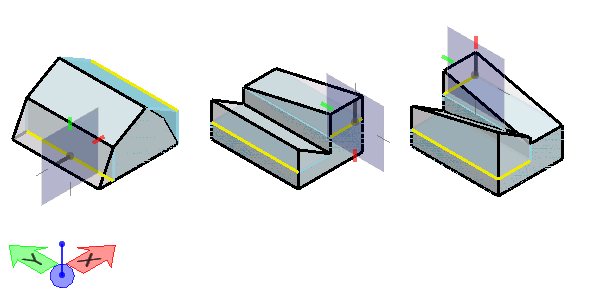Modificar entidad de sólido (Heredado)
(Solo 3D) Utilizado para manipular caras, bordes o vértices de un sólido estirándolos o encogiéndolos interactivamente.
Los iconos en los ajustes de herramientas le permiten seleccionar Todo, Cara, Borde o Vértice cuando selecciona un elemento para modificar. Estos muestran qué elementos se pueden modificar y cómo seleccionarlos.
La brújula de AccuDraw se orienta automáticamente según se seleccionan las entidades (selecciones únicas y múltiples). Las orientaciones automáticas de AccuDraw se pueden orientar manualmente en cualquier momento para lograr los resultados deseados.
Mantener pulsada la tecla <Ctrl> le permite seleccionar y anular la selección de varias entidades. Hacer clic en Restablecer cambia las selecciones reemplazándolas con entidades adyacentes.
La selección múltiple funciona solo con entidades de un único sólido. Los resultados pueden variar dependiendo de la complejidad de los sólidos resultantes.
| Configuración | Descripción |
|---|---|
| Todo (icono) |
Le permite seleccionar una cara visible o cualquier borde o vértice en un sólido en la vista. |
| Cara (icono) |
Le permite seleccionar caras en cualquier sólido identificado en la vista. De forma, por defecto, se selecciona la cara más próxima, con Reinicios que le permiten seleccionar caras ocultas en el mismo sólido. AccuDraw orienta el plano de dibujo de forma perpendicular a la última cara seleccionada, por lo que en el siguiente ejemplo los ejes Y y Z son coplanos (a la cara) y el empujar-tirar se encuentra a lo largo del eje X. |
| Borde (icono) |
Le permite seleccionar cualquier borde en cuaquier sólido en la vista. AccuDraw orienta el plano de dibujo de forma perpendicular al último borde seleccionado, como se muestra a continuación. |
| Vértice (icono) |
Le permite seleccionar cualquier vértice en cuaquier sólido en la vista. Dado que un vértice es un punto, AccuDraw no tiene plano de referencia en el que reorientarse. En cambio, AccuDraw orienta el plano de dibujo a la última orientación utilizada. El icono Vértice difiere de otras selecciones múltiples en cuanto a la manera en que los vértices son detectados. Por ejemplo, si se selecciona un borde cerca de su punto medio, se resaltan ambos vértices. Si solo uno es necesario, entonces el desplazamiento del puntero hacia él hace que el otro punto no se resalte. Si ambos son resaltados y seleccionados, se puede cancelar la selección de cualquiera de ellos pulsando la tecla <Ctrl>. |
| Distancia |
Si está activado, define la distancia de la cara, borde o vértice que va a modificarse. |
| Extruir caras |
(Solo con Todo o Cara seleccionado) Si está activado, se extruye la cara seleccionada. Si está desactivado, la cara seleccionada se mueve y se ajusta junto con los lados adyacentes. |
| Dinámica completa |
Si está activado, la visualización dinámica muestra el elemento modificado a medida que mueve el puntero. Si está desactivado, un gráfico de flechas indica la dirección y la extensión de la modificación. |